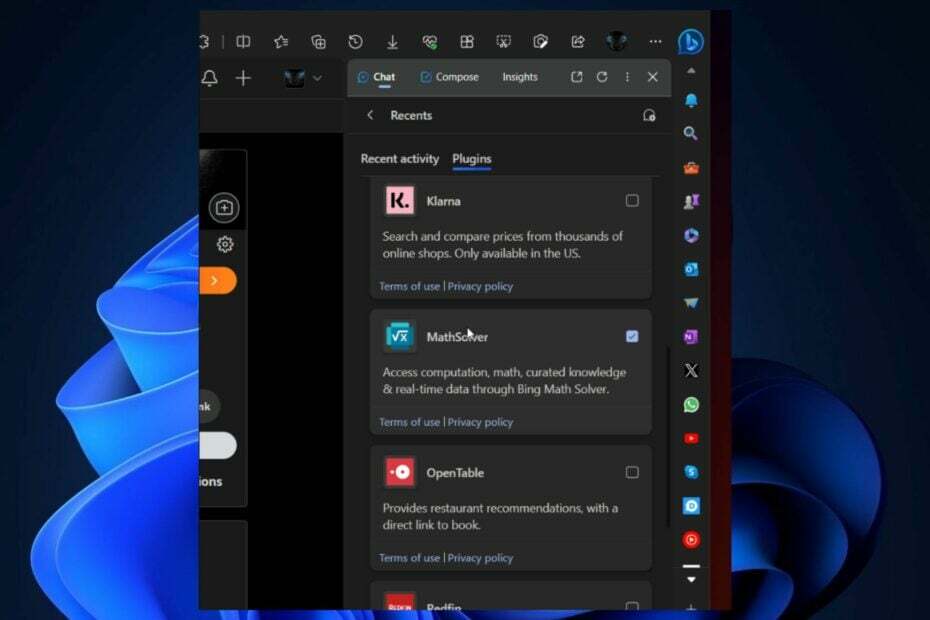يوجد موجه حوار طباعة النظام الذي كان يظهر في متصفح Edge. يقوم هذا النظام بطباعة مربع حوار يتكون من العديد من الإعدادات المتعلقة بالطابعة والتي يمكنك تبديلها دون فتح أي صفحة إعدادات طابعة منفصلة. حذف الإصدار الحالي من Edge هذه الميزة من بنائه. ولكن هناك طريقة لتمكين مربع حوار طباعة النظام هذا في صفحة المستعرض.
كيفية تمكين أو تعطيل صفحة مربع حوار طباعة النظام في Microsoft Edge
يمكنك تمكين خيار System Print Dialog باستخدام محرر التسجيل.
1. اضغط على مفتاح الفوز واكتب "التسجيل"في مربع البحث.
2. ثم انقر على زر "محرر التسجيل"لفتح محرر التسجيل على نظامك.
الإعلانات

3. أنت تضيف قيمة جديدة إلى عنوان تسجيل معين. عادة ، لا يؤثر ذلك على نظامك على الإطلاق. لكن يوصى بأخذ نسخة احتياطية للنظام.
أ. بعد فتح محرر التسجيل ، اضغط على "ملف"وانقر على"يصدّر”الخيار لعمل نسخة احتياطية من التسجيل.

ب. يمكنك بسهولة حفظ النسخة الاحتياطية في مكان من اختيارك.
3. بعد أخذ النسخة الاحتياطية ، اذهب بهذه الطريقة -
الكمبيوتر \ HKEY_LOCAL_MACHINE \ SOFTWARE \ السياسات \ Microsoft \
4. على الجانب الأيمن ، انقر بزر الماوس الأيمن على "مايكروسوفت"واضغط على"جديد>"واختر الخيار الأول"مفتاح"لإنشاء مفتاح جديد.
5. قم بتسمية هذا المفتاح باسم "حافة“.
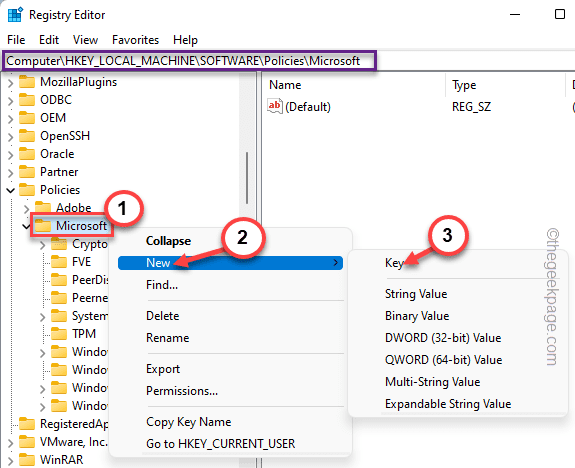
6. بعد ذلك ، تأكد من تحديد هذا المفتاح الجديد. الآن ، انقر بزر الماوس الأيمن على الجانب الأيمن وانقر على "جديد>" و "قيمة DWORD (32 بت)“.
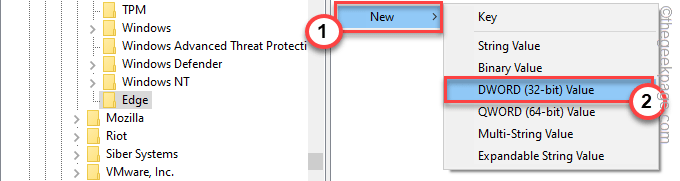
7. اسم المفتاح الجديد باسم "UseSystemPrintDialog“.
8. الآن فقط انقر نقرًا مزدوجًا لتعديله.
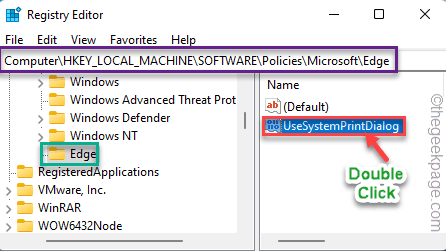
9. اضبط القيمة الجديدة على "1"وانقر على"نعم“.
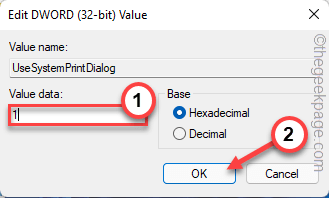
الآن ، فقط أغلق كل نافذة وأعد تشغيل الكمبيوتر / الكمبيوتر المحمول مرة واحدة. بمجرد إعادة تشغيل الجهاز ، افتح Edge واطبع أي صفحة ويب. سيظهر مربع حوار طباعة النظام القديم مرة أخرى.
كيفية إزالة مربع حوار طباعة النظام في Microsoft Edge
إذا كنت تريد مربع حوار الطباعة الحالي ، فيمكنك القيام بذلك باتباع هذه الخطوات السهلة.
1. افتح محرر التسجيل.
2. بمجرد فتحه ، اذهب بهذه الطريقة -
الكمبيوتر \ HKEY_LOCAL_MACHINE \ SOFTWARE \ السياسات \ Microsoft \ Edge
3. ثم ، انقر بزر الماوس الأيمن فوق "UseSystemPrintDialog"القيمة في الجزء الأيمن ثم انقر فوق"حذف" لإزالته.
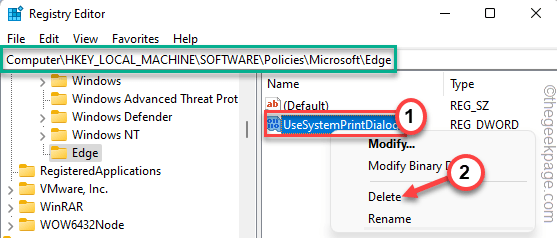
4. سترى رسالة تحذير. صنبور "نعم"لتأكيد الإزالة.
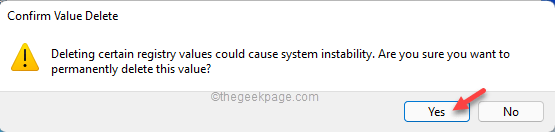
بعد هذا فقط إعادة بدء جهازك. ستكون لديك صفحة معاينة الطباعة الحالية في Edge.
الخطوة 1 - قم بتنزيل أداة Restoro PC Repair Tool من هنا
الخطوة 2 - انقر فوق "بدء المسح" للبحث عن أي مشكلة تتعلق بجهاز الكمبيوتر وإصلاحها تلقائيًا.